Pomaknite koš za smeće Windows na programsku traku pomoću MiniBina
Dobro pogledajte ikonu radne površine za koš. Pogledaj to. Da li tako jednostavna stvar zaista zaslužuje mjesto na radnoj površini? Riječ desktop dolazi iz word desk. Kad ste zadnji put bili zapravo stavite kantu za otpad na svoj stol?
Nikada? Dobro. Mislim da je sigurno pretpostaviti da većina vas drže kante za smeće ispod stolova, pa je moje pitanje - zašto ne biste isto napravili s košem za smeće?

Pomaknite Windows koš za smeće s MiniBin-om
Uređena aplikacija za koš za smeće MiniBin dolazi od mnogih ljudi na e-sushiju, tako da možete potražiti njihovu web stranicu kako biste je preuzeli - (da biste preskočili CoinURL oglas samo pričekajte 10 sekundi i kliknite gumb u gornjem desnom kutu).
Također je vrijedno napomenuti da MiniBin zahtijeva da koristite Windows 7 ili noviju verziju.
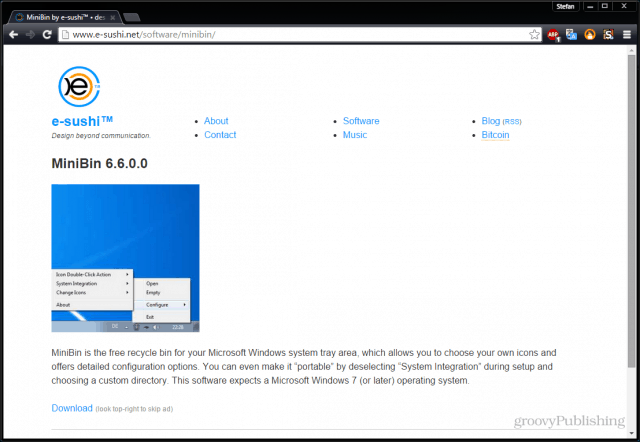
Proces instalacije je stvarno jednostavan. E-sushi ne pokušava vas pošiljati neželjenim alatnim trakama ili adware-om, tako da je ovo instalacija koju brzo prođete slijedeći čarobnjaka.
(Kliknite sliku za donju sliku kako biste je povećali)

Arhiva koju preuzmete imat će "teme"mapu unutar nje. Budući da zadane ikone izgledaju pomalo dosadno, savjetujem vam da ih instalirate i pokušate, pogotovo ako želite prilagoditi izgled Windows-a.
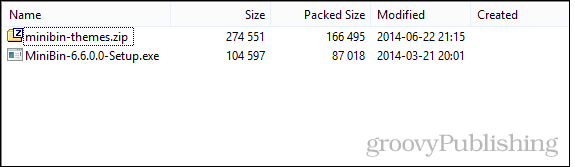
Da biste instalirali, jednostavno izdvojite mapu u svoj MiniBin direktorij instaliranja. U većini slučajeva to bi bile ili programske datoteke ili programske datoteke (x86).
(Kliknite na sliku za povećanje za povećanje)
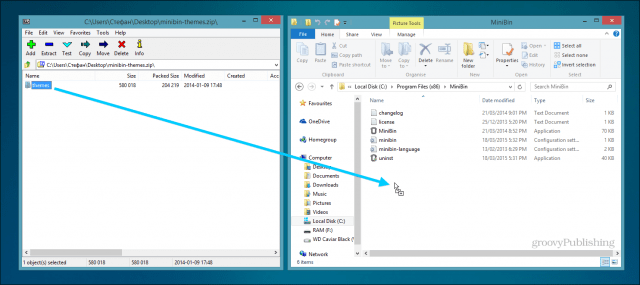
Možete konfigurirati nekoliko stvarinakon instaliranja MiniBin-a. Prvih nekoliko kategorija je integracija u sustav. Volim da sve to bude uključeno, ali slobodno okrenite sve što vam se ne sviđa.
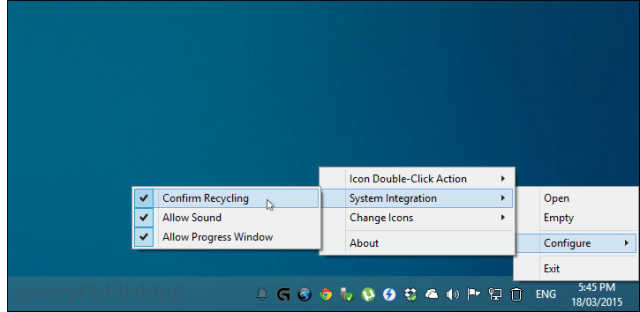
Sljedeće savjetujem da koristite samo Potpuno i Praznoikone. To ima više smisla i trebate promijeniti samo dvije ikone umjesto pet. Ako vam se ne sviđa ova opcija, slobodno je ostavite isključenu.
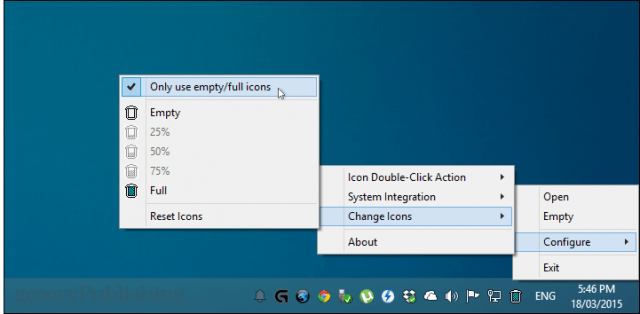
Posljednje, ali definitivno ne manje važno, je promjena stvarnih ikona. Volim koristiti Aerodyne Organic Mariana Cabral. Prirodnog je izgleda i dobro se uklapa u sve ostale ikone sustava Windows.
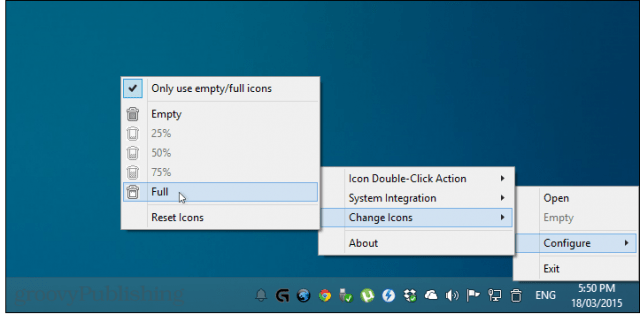
Vidjeti? Puno je bolji od onog nereda na radnoj površini. Možete i promijeniti dvostruki klik da biste ispraznili koš za smeće ili ga otvorili. Ja sam svoj ostavio na zadano - pražnjenje. Ako ikada slučajno izbrišete nešto, koš možete otvoriti desnim klikom na ikonu ladice i odaberite "Otvori".
U slučaju da to već niste učinili, evo kako ukloniti koš za otpatke sa radne površine u sustavu Windows 8.1.
Prvo otvorite izbornik Start i tip: Pokažite ili sakrijte uobičajene ikone, Kliknite prvu mogućnost kada se pojavi.
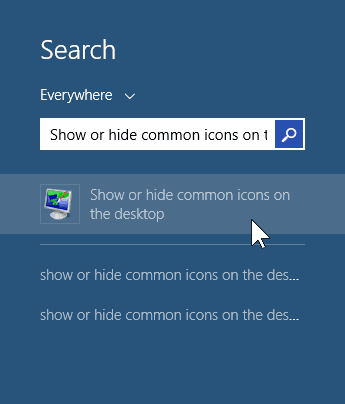
Sada uklonite kvačicu iz "Recycle Bin" i kliknite OK.
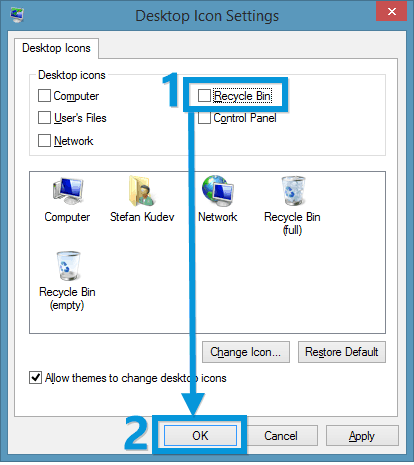
To je to! Spremni ste. Osobno mi se sviđa MiniBin jer se osjeća kao prirodni dio Windowsa, a ne aplikacija treće strane s interneta.
Pokazali smo vam načine premještanja korpe na programsku traku u sustavu Windows 8 i premještanja u sustavu Windows 7. No MiniBin pruža lakši način za to, pruža dodatne funkcije i besplatan je.
Što misliš? Microsoft bi trebao razraditi prikaz koš za smeće samo na sistemskoj traci? Javite nam u komentarima!


![Pričvrstite potpuno funkcionalnu kantu za smeće na traci sa sustavom Windows 7 [Kako]](/images/microsoft/pin-a-fully-functional-recycle-bin-to-the-windows-7-taskbar-how-to.png)







Ostavite komentar